Cómo utilizar el asistente de configuración de base de datos (DBCA) para crear bases de datos en 12c oráculo
El asistente de configuración de base de datos (DBCA) utilizados en Oracle 12c tiene un montón de pantallas con todo tipo de información. Los siguientes pasos le llevará a través del proceso:
Inicie la sesión como propietario del software de Oracle.
Ir a la línea de comandos.
Escriba dbca.
Usted ve una pantalla de bienvenida y otra pantalla con opciones.
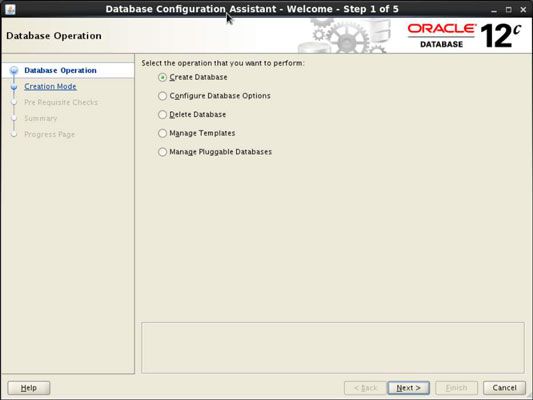
Seleccione la opción Crear un base de datos.
Se le presenta la opción de utilizar una configuración por defecto o uno avanzado.
Seleccione la opción Avanzado.
Haga clic en Siguiente.
Verás salida. Plantillas de base de datos opcionales se indican:
Propósito general
Almacén de datos
Base de datos personalizada
Seleccione la opción de base de datos personalizada.
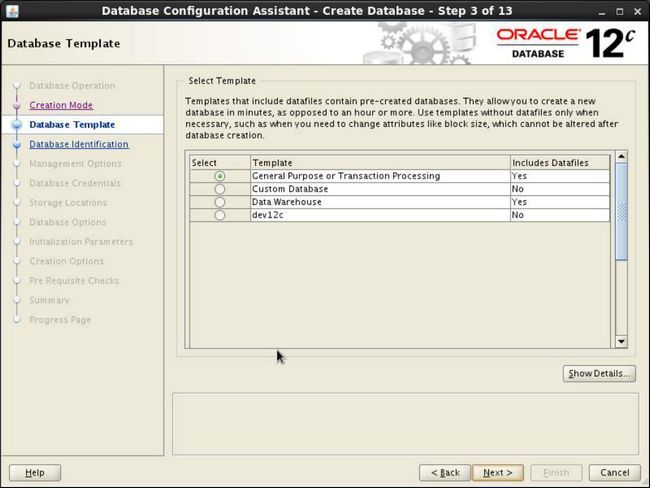
Haga clic en Mostrar detalles si quieres ver las características, parámetros y archivos seleccionados por defecto para cada tipo de base de datos.
Haga clic en Siguiente.
Una pantalla le pide que elija el nombre de la base de datos.
Rellena los siguientes campos:
Global Database Name: Su nombre de base de datos con su dominio de la red conectada. Si no desea adjuntar a su dominio de red, deje este campo en blanco.
SID: Este es el nombre corto para su base de datos. Se equipara a su entorno ORACLE_SID variable.
Haga clic en Siguiente.
Se le pedirá si desea administrar su base de datos con Oracle Enterprise Manager.
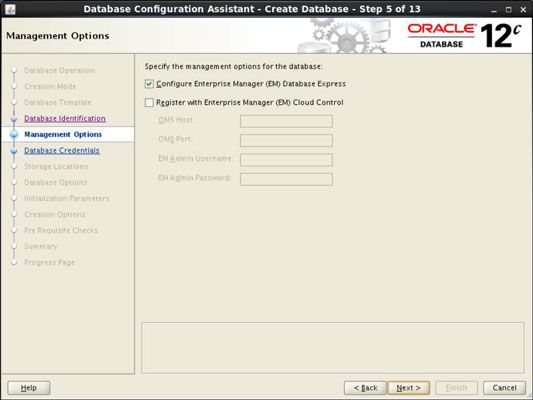
Se puede configurar de dos maneras:
Configure Enterprise Manager (EM) Base de datos Express: Base de datos Express es un paquete de gestión que se ejecuta localmente en la máquina de base de datos y tiene muchas de las características de control de la nube. Sin embargo, se controla sólo una base de datos. Si está configurando Oracle en una máquina con recursos limitados, vas a sentir base de datos Express.
Regístrate con Enterprise Manager (EM) Control de la nube: Un paquete de software de Oracle que normalmente se ejecuta en su propio servidor en otro lugar de la red. Puede manejar muchas bases de datos, muchas versiones de Oracle, servidores, servidores de aplicaciones, e incluso otro software no-Oracle, como Microsoft SQL Server y servidores de seguridad.
Seleccione la opción expreso Configurar base de datos de Enterprise Manager (EM).
Haga clic en Siguiente para continuar.
Establecer las credenciales de base de datos (contraseñas).
Usted tiene dos opciones aquí. Puede configurar las contraseñas de forma individual para los usuarios que se crean con la base de datos o establecer la misma contraseña para todos los usuarios.
Haga clic en Siguiente.
Se le pedirá si desea registrar su base de datos con un oyente. Si lo hace, elegir el oyente correcta y haga clic en Siguiente.
Seleccione una opción para la forma en la que desea almacenar los archivos.
La pantalla tiene una lista desplegable para seleccionar el modo en que desea almacenar los archivos:
Sistema de archivos: Todos los archivos de datos se ponen en unidades con formato conectados al equipo.
Automatic Storage Management (ASM): No elija esto ahora. ASM tiene algunos grandes beneficios, pero no es tan fácil de configurar como DBCA le lleva a creer.
Seleccione un lugar para guardar sus archivos:
Ubicaciones de plantilla del archivo: Esta opción no deja de hacer cualquier cambio. Oracle decide dónde poner los archivos.
Lugar Común: Esta opción activa el campo en gris. Usted elige el tipo o busque una ubicación para almacenar los archivos.
Elija Ubicación de archivos de plantilla y haga clic en Siguiente.
El área de recuperación rápida (FRA) es un área de almacenamiento que reside en el disco que puede albergar copias de seguridad, archivos de registro de archivos, archivos de control, y rehacer los archivos de registro.
Seleccione para configurar el FRA.
Si lo hace, simplifica el almacenamiento de copias de seguridad y archivos de registro de archivado.
Determine qué espacio FRA que tiene disponible y aumentar en consecuencia.
El valor por defecto es de aproximadamente 5 GB. Esto podría estar bien para los archivos de registro de archivos de bases de datos pequeñas. Usted puede cambiar el tamaño de la FRA en cualquier momento y sin derribar la base de datos.
Elija archivar más adelante y haga clic en Siguiente.
Archivado añade fuga en el sistema durante la creación de la base de datos. Es bastante fácil para habilitar más adelante.
Haga clic en Siguiente.
La ficha de memoria tiene dos opciones: Configuraciones típicas y ajustes personalizados.
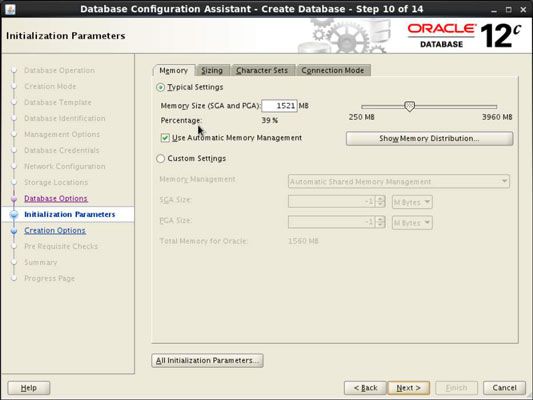
Seleccione la opción Configuración típica.
Porque estamos hablando de Oracle 12c, seleccionando Configuración típicos establece el objetivo de la memoria como una gran parte y deja Oracle averiguar donde todo vale.
Haga clic en la pestaña Dimensionamiento.
Seleccione el tamaño del bloque.
Si obtiene este mal, su única opción es volver a crear la base de datos (si los problemas de rendimiento no han conseguido que te despidan).
Haga clic en la pestaña Conjunto de caracteres.
Usted puede cambiar el juego de caracteres después de crear la base de datos, pero es lento y tedioso. Seleccione un conjunto de caracteres que albergará todos los personajes que su aplicación puede utilizar.
Haga clic en la ficha Modo de conexión.
Usted tiene dos opciones:
Modo Servidor Dedicado
Modo de servidor compartido
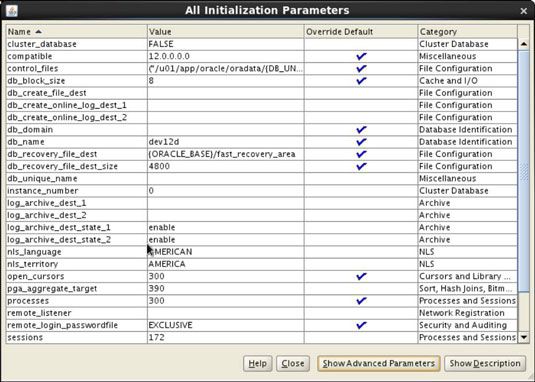
Respira.
Haga clic en el botón Personalizar Almacenamiento para hacer ajustes de almacenamiento.
Ahora es un buen momento para asegurarse de que los archivos se distribuyen en múltiples puntos de montaje. Haga clic en cada menú: controlfile, espacios de tabla, archivos de datos, y rehacer Grupos Iniciar. Cambie los directorios (a la derecha) para que no todos están en el mismo lugar.
La pantalla muestra los objetos de archivo y almacenamiento. La pantalla muestra las opciones actualmente controlfile.
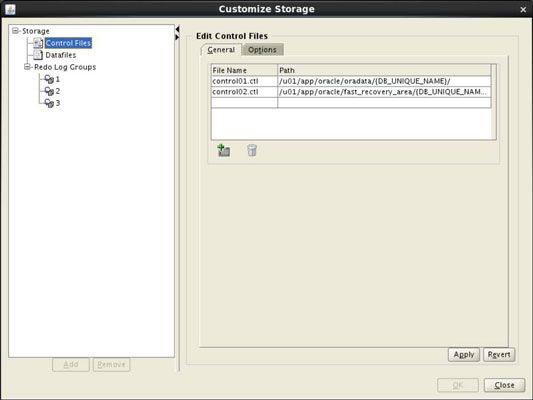
Haga clic en el botón Cerrar cuando haya terminado de ajustar todos los archivos.
Decida si desea guardar sus decisiones como plantilla para uso futuro.
Si usted cree que puede crear una base de datos similar de nuevo, este paso es una buena idea. Puede darle un nombre y una descripción.
Guarde todo lo que hizo en un conjunto de scripts y decidir donde quieras.
Es una buena idea mantener estos en todo por si acaso. Además, si eres curioso acerca de todo el trabajo de secuencias de comandos que acaba de evitar utilizando el DBCA, echar un vistazo.
Decida si desea crear la base de datos ahora.
Haga clic en Siguiente para ir a la pantalla de resumen.
Haga clic en Finalizar.
Una pantalla muestra todas las opciones que simplemente eligió y los parámetros que ha establecido.
Aparece la pantalla de estado de la creación. También aparecerá una barra de estado y las opciones. Usted puede ver que se vaya a través de todo hasta que se hace.
Cuando la base de datos se ha completado, la pantalla muestra los detalles. Un botón de Gestión de contraseñas le permite desbloquear o cambiar las contraseñas de los usuarios que se crearon como parte de las opciones instaladas. Todos los usuarios excepto SYS, SYSTEM, DBSNMP y SYSMAN están bloqueados.
Haga clic en Salir y luego en Cerrar para cerrar el DBCA.



